Cum de a crește volumul de pe un laptop cu Windows 10 toate căile posibile
Între un laptop și desktop, există doar o singură diferență: crește sunetul pe un laptop, puteți utiliza comenzile rapide speciale ale tastaturii. De obicei este cursorul la stânga și la dreapta săgețile + Fn. După fiecare repornire este necesară pentru a consolida din nou, pentru că sunetul a fost mai liniștită. Pur și simplu pune, aceste setări sunt temporare, care nu este foarte convenabil și este necesar în mod regulat pentru a crește volumul de pe laptop-ul rulează Windows 10.
Pentru a controla este utilizată setarea o fereastră specială audio. De asemenea, majoritatea oamenilor sunt pompate în prezent driverul RealTek, care adaugă mai multe caracteristici. De exemplu, în cazul în care există sprijin de carduri pot oferi mai multe coloane (numite sunet surround). Dar pentru cea mai mare parte dispozitive mobile da normal stereo - canal stânga și dreapta. Din acest motiv, este setarea laptop-ul nu este diferit de la un PC de birou.
difuzoare de testare
Astfel, primul sfat: găsi o descriere generală a instrucțiunilor mașinii, a se vedea exact unde sunt vorbitori. Acest lucru nu este un astfel de punct de evident. Acestea pot fi aranjate ca parte a unui computer desktop sau de pe ecran. Verificați pentru film.
Această problemă este tipică pentru netbook-uri mici.
Reglarea volumului
- Du-te la tava de sistem. Pentru a face acest lucru, apăsați Win + B, sau faceți clic pe mouse-ul în colțul din dreapta jos.

- Suntem interesați în pictograma difuzor.
- Clic dreapta și du-te pentru a controla dispozitivele de redare de completare snap.

- Du-te la proprietățile difuzoarelor, prin click-dreapta sau prin apăsarea butonului corespunzător din colțul din dreapta jos al ferestrei.
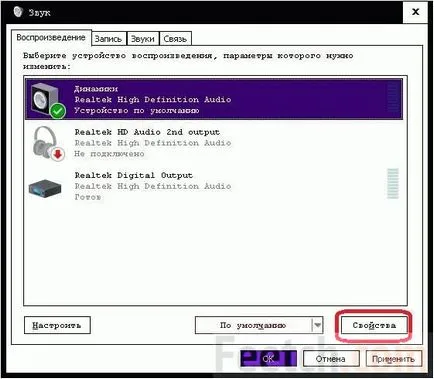
- Du-te la nivelurile și reglați fila setările dorite.
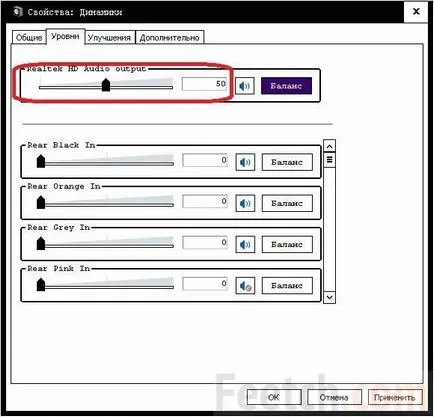
- După aceea apăsați butonul Balance și a vedea dacă era ceva interesant. Uneori se întâmplă ca unul dintre vorbitori la toate off.
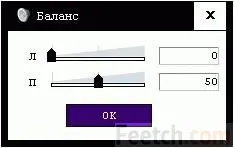
- Credem că cititorii să înțeleagă că este necesar pentru a rectifica situația.
Mulți cititori vor întreba: ce se va întâmpla în cazul în care soldul uneia dintre coloane ridică mai mari (până la 100), iar sunetul de ansamblu a concediului la 50? Modificările și automat sunetul de ansamblu. 100.
NOTĂ! În cazul în care este dificil să se stabilească echilibrul mouse-ului, utilizați cursorul săgețile stânga și dreapta.
Verificați sunet
În același snap-in, mergeți la fila Advanced și faceți clic pe verificare pentru a auzi un efect de sunet cu două difuzoare. Primul apel va fi pe canalul din stânga, și apoi pe dreapta.
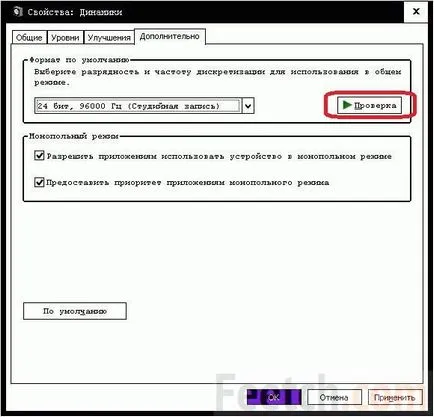
glisor de ajustare ușoară
Cititorii înțeleg deja de ce ne-am urcat imediat în setări - pentru a vizualiza și echilibru în același timp. Dar în curând tot sunetul este guvernat de click-stanga pe mouse-ul pe dinamica în tava de sistem. Pune un nivel care este necesar. Dacă incomod pentru a trage cursorul cu mouse-ul, și este necesară ajustarea fină, utilizați tastele săgeată: săgețile stânga și dreapta.
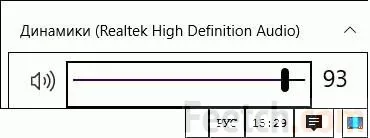
RealTek șofer
Pentru a avea acces la capacitățile avansate care aveți nevoie pentru a pune driverul Realtek. Fără ea, același hardware așa cum este prezentat mai sus, în platformele vor arăta ca și pe imaginea prezentată mai jos.
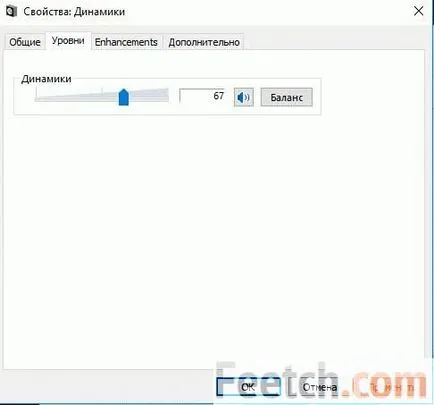
Va leagăn cu site-ul realtek.com.tw. Cine nu este cu noi, apoi lăsați-l să nu se plâng. dimensiunea Driver-ul este de obicei mai mare de 300 MB, deci zagotovte suficient spațiu.
spune într-adevăr, instalare este consumatoare de timp și necesită cel puțin 1,5 GB pe unitatea de sistem (pentru a decomprima arhiva).
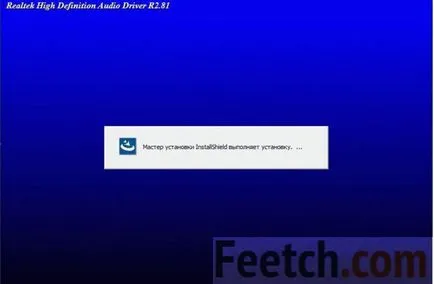
În plus, PC-ul va reporni de mai multe ori.
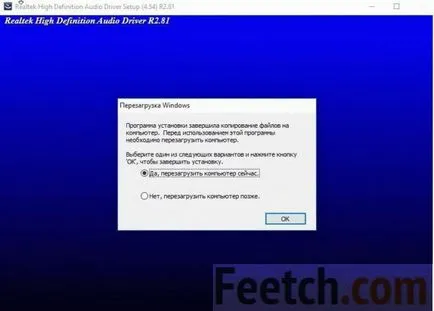
La finalizarea acestei proceduri, imaginea se schimbă dramatic. Acum, PC-ul vede toate porturile de intrare și ieșire audio.
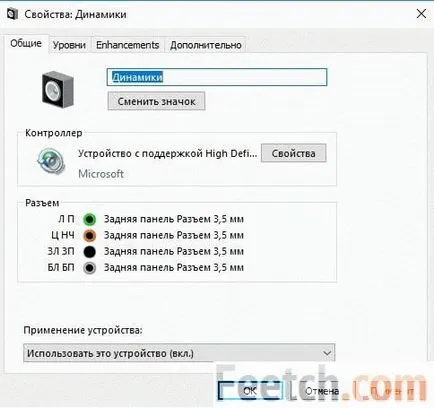
Ceea ce sa schimbat
Puteți vedea că după un upgrade de la Windows 10, nimic nu sa schimbat în sistemul de operare din industria audio a lui. Cu toate acestea, mult depinde de puterea difuzorului. Cu cat mai mare este, volumul mai semnificativ și în creștere. Cum să vezi? Puterea poate fi etichetat în două moduri diferite:
- Direct în wați.
- Consumul de curent. Pentru transferurile de wați trebuie să se înmulțește cu 230 (tensiunea de linie).
În ceea ce difuzoarele laptop încorporate, setarea dorită este înregistrată în caracteristicile. Aici este un exemplu de Lenovo Z580.
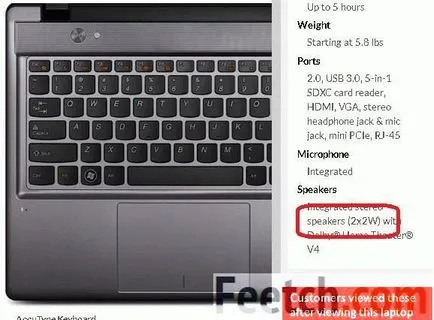
2 integrate in coloana 2 wați fiecare. Când doriți să faceți upgrade hardware-ul și să cumpere difuzoare externe, să acorde o atenție nu numai asupra calității sunetului, dar, de asemenea, pe puterea. Deoarece la un nivel scăzut de fier crește inutil. Astfel de coloane sunt în imposibilitatea de a amplifica semnalul.